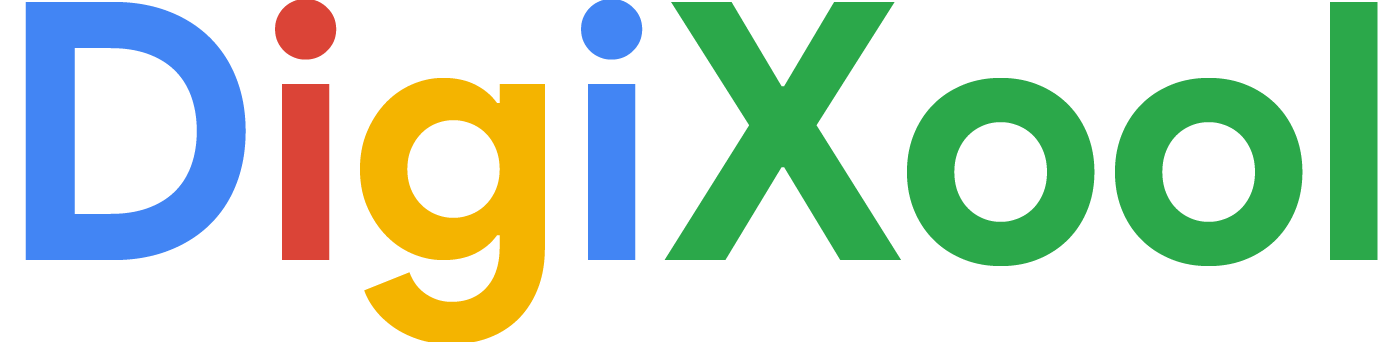Üdvözlök mindenki ismét!
Az első bejegyzés (GSuite Iskoláknak bevezetés, első lépések) után rengeteg telefonhívást kaptam. A regisztráció lépésein túl sokakat érdekelt, hogy mit tehetnek a várakozási időben, illetve mit tegyenek, amikor visszaigazolták iskolai státuszukat. Erre szeretnék választ adni a következőkben.
Felhasználók létrehozása - munkatársak
Segíthetek? - G Suite technikai bevezetés
Bár amíg a 14 napos próbaverzió van érvényben, addig csak 10 felhasználót lehet létrehozni, de ezzel is érdemes lehet előkészíteni a folyamatot. Ajánlott ilyenkor néhány olyan kollégának fiókot készíteni, akik már jobban ismerik a Google Classroom-ot vagy esetleg otthonosabban mozognak az online világban. Az Ő segítségükkel rengeteg funkciót ismerhetnek meg még azelőtt, hogy élesben elkezdenék kiosztani a többi munkatárs hozzáférését.
A felhasználók kezeléséhez az Admin felületen kell a Felhasználók lehetőséget kiválasztani.
Itt a már meglévő felhasználóinkat láthatjuk. Mint korábban írtam, minden felhasználó rendelkezik egy e-mail címmel, aminél a "@" utáni rész a regisztráció során visszaigazolt domain név. (Tehát pl. vezeteknev.keresztnev @ iskola.hu.) Ezen a felületen bárkiről megnézhetjük, hogy mikor lépett be utoljára, így pár nap után láthatjuk, kik azok, akiknek esetleg még nem sikerült a belépés. A felhasználó nevére kattintva további hasznos információkat kapunk, illetve probléma esetén itt tudunk új jelszót generálni!
Új felhasználó létrehozásához, kattintsunk az Új felhasználó hozzáadása lehetőségre.
Ekkor egy ablak nyílik meg, ahol megadhatjuk a létrehozni kívánt felhasználó nevét, elsődleges e-mail címét, szervezeti egységét (lásd lentebb), igény esetén telefonszámát és végül a kezdeti jelszavát. Az új jelszót generálhatjuk is vagy mi is megadhatjuk kézzel, illetve eldönthetjük, hogy az első belépéskor meg kell-e változtatni a jelszót. (Ajánlott ezt a lehetőséget bekapcsolni!)
Miután létrehoztuk az új felhasználót megnézhetjük a generált/megadott jelszavát és ezt a További műveletek gombra kattintva elküldhetjük neki e-mailben (ehhez tudnunk kell egy másik címét, amiben meg is kapja) vagy kinyomtathatjuk. Természetesen, bár informatikailag nem a legszebb megoldás, de jelen helyzetben Facebook üzenetben is elküldhetjük neki a jelszót. Ha lehet, ezt csak akkor tegyük meg, ha bekapcsoltuk a jelszó megváltoztatása opciót, hogy illetéktelen ne férhessen később az adatokhoz.
A felhasználók adatait minden esetben védenünk kell, ezért ösztönözzünk mindenkit arra, hogy biztonságos, nehezen kitalálható jelszót adjon meg. Továbbá fontos, hogy ezt a jelszót ne adja meg senkinek. Amennyiben bárki elfelejti jelszavát, az Admin felületről bármikor generálhatunk új jelszót felhasználóinknak. A korábbi jelszavak kiolvasására éppen ezért nincs is lehetőség!
Felhasználók létrehozása - diákok
Jelen helyzetben fontos kérdés, hogy mi legyen a diákokkal. Az utóbbi években jelentősen szigorodtak a szabályok ebben a tekintetben, ezért nem érdemes rögtön nekiállni a diákoknak is fiókokat generálni. Első körben elegendő lesz, ha a diákok saját címeikkel lépnek majd be a létrehozott kurzusokba. Hosszú távon természetesen rengeteg előnnyel járhat a diák felhasználói fiókok használata. Többek között külön csoportokba és szervezeti egységekbe (osztályokba és évfolyamokba) rendezhetjük Őket és eszerint különböző jogosultságokat adhatunk nekik. Beállíthatjuk, hogy milyen rendszerekhez férhetnek hozzá, milyen tartalmakat nézhetnek meg és kikkel kommunikálhatnak az iskolai rendszeren keresztül. A 13 éves kor alatti tanulóknak pedig lehetőség van lekorlátozni a hozzáféréseket, hogy a rendszert is használni tudják és az aktuális jogszabályoknak is megfeleljünk!
Csoportok, szervezeti egységek
Fentebb mindkettőt említettem, azonban eddig még nem tisztáztuk melyik micsoda. A csoportokat úgy lehet elképzelni mint egy levelező listát vagy valamilyen gyűjtő egységet. Tegyük fel, hogy van egy dokumentum, amit szeretnénk megosztani egy egész munkacsoporttal, de úgy, hogy rajtuk kívül más ne férjen ehhez hozzá. Ekkor egyesével meg kellene adnunk a munkacsoport tagjainak címét. További probléma, hogyha változik a munkacsoport összetétele, akkor minden ilyen dokumentumnál meg kéne változtatnunk a megosztási beállításokat. Ehelyett, ha csoportokba rendeztük a felhasználókat, akkor elegendő csak a csoport címével megosztani a dokumentumot, a rendszer automatikusan megosztja mindenkivel, aki abba tartozik. Továbbá változás esetén automatikusan frissíti a hozzáféréseket. Egy csoport címe pl. a következő lehet: matematika @ iskola.hu a matematika munkacsoportnak vagy felveteli @ iskola.hu a felvételiért felelős munkatársakat összefogó csoportnak. Egy felhasználó pedig korlátlan csoport tagja lehet. Természetesen a fenti példa nem csak egy dokumentum, hanem bármilyen erőforrás esetében igaz.
Nagy előnye még a csoportoknak, hogyha levelezőlista vagy gyűjtő címként használjuk, akkor archiválja a beérkező leveleket. Ez azt jelenti, hogyha a fenti felvételi csoport levelezéseket folytat, akkor a levelek a tagoktól függetlenül megőrzésre kerülnek. Esetleg jövőre más kolléga veszi át a felvételi levezénylését és szüksége van valamilyen dokumentumra, amit korábban kapott a csoport? Nem probléma, hiszen bármikor visszakeresheti egy felületen a korábbi levelezéseket. Természetesen csak azokat a csoport archívumokat tudja megnézni, aminek megtekintésére jogosult!
A szervezeti egységek ezzel szemben a rendszerszintű szolgáltatások és az ezekhez kapcsolódó jogosultságok rendszerezésére jött létre. Bár már van átjárás a szervezeti egységek és a csoportok között, alapvetően a lényege az, hogy az intézmény hierarchikus egységekbe osztályozza a felhasználóit. Itt egy felhasználó egy egységbe tartozhat!
Pl. tanárok, diákok, majd a diákokon belül kezdés éve alapján évfolyamok és ezen belül osztályok. Ezek lényegében úgy néznek ki mintha mappák lennének:
- MUNKATÁRSAK
- TANÁROK
- TECHNIKAI DOLGOZÓK
- DIÁKOK
- 2020 ÉVFOLYAM
- A OSZTÁLY
- B OSZTÁLY
- C OSZTÁLY
- 2019 ÉVFOLYAM
- ...
- 2020 ÉVFOLYAM
Természetesen itt jól látható, hogy egy-egy felhasználó csak egy egységbe tartozhat és ezek között nincs átfedés. De ahogy írtam, ezekhez az egységekhez jogosultságokat rendelhetünk. Beállíthatjuk például, hogy a Youtube használata iskolai fiókkal a DIÁKOK (és az összes alá tartozó) egység számára tiltott, de a TANÁROK számára engedélyezett.
Classroom kurzusok létrehozása
A Classroom funkciói rengeteg változáson mentek át az elmúlt időszakban, néha én is csak kapkodtam a fejem ide-oda, hogy miket lehet már létrehozni. Emiatt úgy érzem, hogy szerencsésebb, ha olyan szakember társaim tudására hagyatkozom, akik naprakészebbek ebben a funkcióban. Emellett szól az is, hogy képernyőképekkel tarkított leírás létrehozására most hirtelen nincs lehetőségem, de a közeljövőben igyekszem ilyet is elkészíteni. Az alábbi videóban Lajtai Ádám, egy második kerületi iskola tanára lépésről lépésre bemutatja egy kurzus létrehozását. További videóit is érdemes megnézni, nagyon részletesek!
Ami a kurzusok létrehozása kapcsán érdemes elmondani, hogy a meghívóküldés sok esetben korlátokba vagy fennakadásba ütközhet, ezért ajánlott a diákokat a kurzuskód segítségével meghívni. Ezt a kurzus kódot ki lehet küldeni e-mailben vagy akár Facebookon is.
Fontos, hogy a kódokat ne osszák meg nyilvánosan, ne tegyék fel pl. az iskola weboldalára, mert illetéktelenek is beléphetnek és hozzáférhetnek az adatokhoz! Ha úgy véli, hogy illetéktelenek fértek hozzá a kurzushoz, távolítsa el Őket a tagok közül és változtassa meg a kurzus kódját!